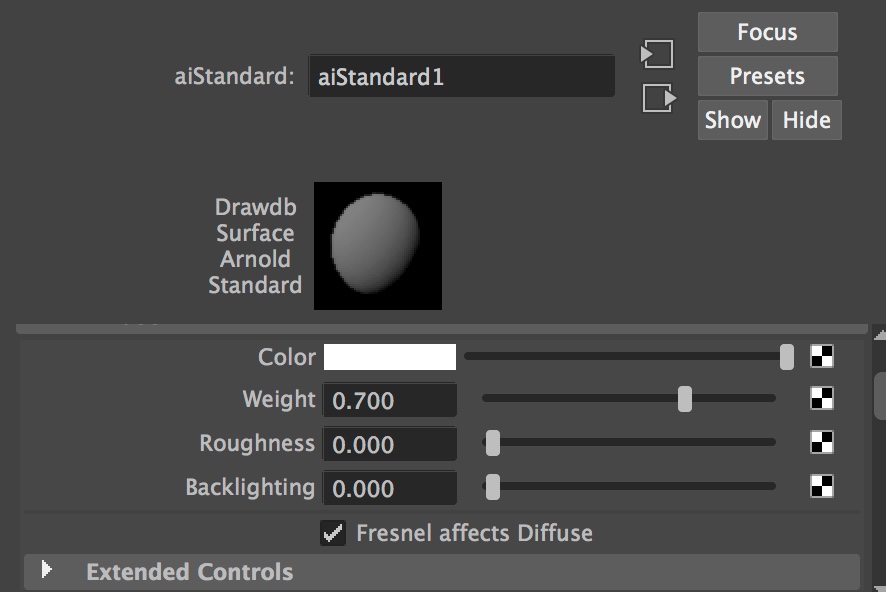Perché la nostra casa abbia delle basi di realismo, dobbiamo assegnarle dei materiali. Un Materiale contiene delle informazioni che, una volta applicate a un oggetto, definiscono il modo in cui la superficie di quest’ultimo viene renderizzato. Nel nostro esempio, quindi modelleremo una semplice finestra, a cui dovremo assegnare un materiale trasparente, così da rendere l’effetto del vetro.
Il nostro primo passo consiste quindi nel realizzare una finestra: ormai dovremmo sapere come fare, sfruttando le operazioni booleane come avevamo visto nella precedente lezione, oltre a posizionare e scalare di dimensioni un semplice cubo. Dopo aver modellato la finestra, aggiungiamo un Plane e posizioniamolo nella parte centrale della finestra: esso costituirà la lastra di vetro che andremo a definire.
Come importare il pacchetto Arnold in Maya
Il metodo più semplice per assegnare un Materiale a un oggetto è cliccare su di esso tenendo premuto il tasto destro. A questo punto, si aprirà un menu a tendina e, andando in fondo, potremo selezionare la voce Assign New Material; si aprirà quindi una finestra con una lunga lista di materiali. Quello che serve a noi, tuttavia, non è presente.
Dovremo infatti aggiungere nel nostro programma un plugin, MtoA, che ci permette di introdurre tutte le potenzialità del renderer Arnold all’interno di Maya. Per aggiungere MtoA dobbiamo cliccare su Windows, Settings/Preferences, Plug-in Manager e scorrere fino alla voce mtoa.bundle. Clicchiamo poi sulla spunta Loaded. A questo punto, tutte le opzioni di Arnold saranno introdotte all’interno di Maya.
Facciamo di nuovo click destro sul nostro Plane, e clicchiamo ancora su Assign New Material. Ora, nel menu troveremo la nuova voce Arnold, con tutta una serie di shader da cui scegliere. Uno shader è un algoritmo che conferisce a un oggetto delle proprietà, come per esempio il modo in cui reagisce alla luce.
Nel nostro esempio, si tratta di aiStandard. Clicchiamoci su e vedremo che il Plane ha cambiato colore: stiamo cominciando a modificare le sue proprietà. Andiamo poi nella finestra degli attributi, da cui potremo gestire tutte le opzioni del materiale.
Come creare un materiale per il vetro
A seconda della versione di Maya che usiamo, lo opzioni di aiStandard sono leggermente diverse. Di seguito, spiegheremo la procedura per quanto riguarda Maya 2017. Alla voce Diffuse, abbassiamo a 0 il parametro del Weight, e impostiamo il nero come colore principale. La sezione Specular, invece, deve avere il Weight a 1.000, la Roughness a 0.250, l’Anisotropy a 0.700.
Attiviamo poi l’opzione Fresnel e impostiamo la Reflectance at Normal a 0.250. La Reflection, invece, possiamo lasciarla così com’è, con Weight a 0.000. Il set di valori Refraction dev’essere impostato come segue: Weight: 1.000, IOR: 1.500; l’Opacity, in fondo, dev’essere molto bassa, riducendola con lo slider.
Per avere un riscontro diretto del materiale ancora prima di andare nella finestra di render, bisogna osservare la preview in alto, nella finestra degli attributi. Come possiamo vedere, già l’anteprima consente di osservare la trasparenza del materiale, e il modo in cui andrà a riflettere la luce.
Se invece la versione di Maya che usiamo è 2018, i parametri rimangono sostanzialmente invariati, ma avremo a disposizione anche un ulteriore parametro, Transmission, che corrisponde a come viene “sparpagliata” l’immagine che si trova al di là del vetro. Come sappiamo anche dal mondo reale, infatti, a volte il vetro non è una superficie perfettamente liscia, ma ha una certa qualità di traslucidità, che distorce le immagini che si trovano oltre tale superficie.
Per attivare completamente le proprietà trasparenti del nostro Plane, dobbiamo cliccare su di esso, entrare nella finestra degli attributi e cliccare sulla scheda pPlaneShape1, dove, al sottomenu Arnold, potremo disattivare la casella Opaque, che permetterà alla nostra finestra di essere trasparente.
Allo stato delle cose, all’interno dell’editor non vedremo alcunché: questo perché non è presente alcuna luce. Aggiungiamo quindi una cupola di luce, una Skydome, cliccando sul tasto Arnold nella barra principale in alto, Lights, Skydome Light. La Skydome è un tipo di luce ambientale, pensato per ricreare quel tipo di illuminazione che si potrebbe trovare in un esterno.
Come fare il rendering
Finora abbiamo lavorato esclusivamente sulla scena, ma non abbiamo mai creato un output. Il rendering è questo: calcola tutti i parametri che abbiamo messo in scena e crea un’immagine statica. Esistono vari motori per il rendering, tra cui uno di default e uno che invece viene gestito da Arnold. Per attivare quest’ultimo, è sufficiente cliccare sul menu Arnold e successivamente su Arnold RenderView.
Si aprirà quindi una finestra che, di default, registra le modifiche che facciamo in scena, e ci restituisce immediatamente l’immagine. Il rendering può anche essere effettuato in tempo reale, come avviene nei videogiochi: importando il modello in un motore come Unity, sarà questo a calcolarne le proprietà mentre il videogioco viene fatto girare.